
Appleが最初のリリースをしたとき、私たちは皆考えています AirPodsの価格は179ユーロ 彼らはジャガイモと一緒にそれらを食べるつもりでした。 昨年 ワイヤレス充電ケースでアップグレードしたところ、229ドルです。 今年、彼はカールをカールしました AirPodsProを279ユーロの低価格で.
クレイジーだよね? 実のところ、ブラックフライデーのセールで世界中で在庫がなくなり、再び利用できるようになったので、今年のクリスマスのスターギフトのXNUMXつになります。 あなたがそれらの幸運な人の一人であり、サンタクロースによってあなたに連れて来られたなら、ここにいくつかの役に立つヒントがあります。
彼らがAirPodsまたはAirPodsProを提供してくれた場合、または価値があるという理由で自分自身に提供した場合は、右足でリリースできるようにいくつかのヒントを紹介します。
AirPodsに名前を付ける
ブルートゥースによってiPhoneにリンクされたら、最初にやらなければならないことは それらに名前を付けます.
- 設定を開く
- Bluetoothに触れる
- AirPodsの最後にある「i」をタッチします
- 「名前」をタッチして、好きな名前を書いてください
AirPodsProを耳にフィットさせます
AirPods Proを手袋のように耳のサイズに合わせたい場合は、前と同じように[設定]、[Bluetooth]、名前の末尾にある「i」に戻り、[イヤーパッドテスト]をタップして続行し、再生します。
ゴムが適切な場合、または別のサイズの他のゴムを試す必要がある場合は、メッセージが表示されます。 配置できるXNUMXつの異なる測定値があります。
私のAirPodsを探す
あなたが少し無知で、AirPodsをどこに置いたかわからない場合は、落ち着いてください。解決策があります。 Appleには、検索アプリケーション内でヘッドフォンを検索する機能があります。 それが機能するためには、AirPodsがBluetooth経由でiPhoneに接続されている必要があります。 それらが遠すぎる場合、Appleは可能な限りそれらを見つけようとします。
この機能をテストするには、iPhone、iPad、またはMacで検索アプリケーションを入力します。下部にある[デバイス]をタップすると、マップに表示されます。 Bluetooth接続の範囲外にある場合は、ペアリングされた最後の場所が地図上に表示されます。 これは、Appleが車を駐車した場所を知るために使用するのと同じシステムです。
それらを制御することを学ぶ
AirPodsと新しいAirPodsProの両方に、さまざまな統合コントロールがあります。 ご想像のとおり、高価なものほど多くの機能があります。 それらを見てみましょう。
AirPodsの場合、そのうちのXNUMXつをXNUMX回タップします。 デフォルトでは、これにより再生が一時停止します。 機能を変更したい場合は、設定、Bluetooth、昔の「i」のパスに戻り、ダブルタップで実行する機能を変更できます。 Siriを呼び出したり、再生/一時停止したり、次/前のトラックにスキップしたりできます。 完全に無効にすることもできます。
AirPods Proは、タッチに敏感で、より多くの可能性を秘めています:
- ワンタッチで、通話を再生、一時停止、または応答します
- XNUMX回のタッチで前にジャンプします
- XNUMX回タップすると、元に戻ります
- 押したままにして、ノイズキャンセルモードと透過モードを切り替えます
しかし、すべてが不思議というわけではありません。 音量を上げたり下げたりしたい場合は、再生中のデバイスから行うか、Siriに伝える必要があります。
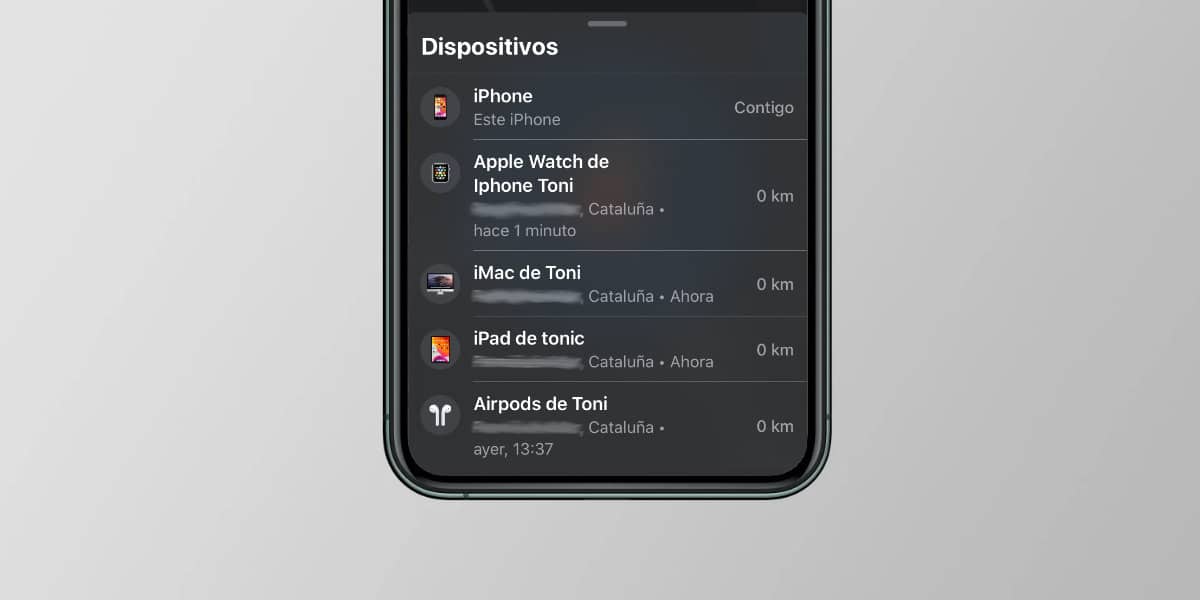
AirPodsProのノイズキャンセルコントロール
AirPods Proは、XNUMXつの異なるノイズキャンセルオプションを備えています。 アクティブノイズキャンセリングは外部の音を遮断し、透明モードでは周囲の状況を聞くことができます。 両方の機能を無効にすることもできます。
異なるモードを切り替える方法:
- オプション1:音が聞こえるまでXNUMXつのAirPodsのXNUMXつを押します。
- オプション2:iPhoneのコントロールセンターで、音量バーを押し続け、ノイズキャンセル、オフ、透明のいずれかを選択します。
Siriが着信メッセージを発表
AirPodsで音楽を聴いている場合 メッセージが表示され、Siriが通知し、音声で応答できるようにするオプションがあります。 これは、Appleの最新のH2チップを搭載したAirPods1とAirPodsProでのみ機能します。
工場からは無人です。 これを有効にするには、iPhoneで[設定]、[Siriと検索]、[メッセージのアナウンス]に移動します。 メッセージに自分の声で返信すると、Siriが確認します。 「確認なしの返信」で無効にできます。
スパイ機能
あなたはあなたのiPhoneまたはiPadが「聞く」ものをあなたのAirPodsを通して聞くことができます。 めっちゃわかりやすい。 Bluetoothをカバーしている限り、携帯電話を別の部屋に置いたまま、AirPodsを介してこの部屋の周囲の音を聞くことができます。
これを有効にするには、[設定]、[コントロールセンター]、[コントロールのカスタマイズ]に移動し、[聴覚]の横にある[+]をタップします。 アクティブになったら、コントロールセンターを開き、青い耳のアイコンをタップします。 あなたはあなたのiPhoneが聞くものをAirPodsを通して聞き始めるでしょう。
オーディオ共有
H1チップを搭載したAirPodsのもうXNUMXつの専用機能。 AirPodsの複数のペア(H1チップ付き)をXNUMXつのAppleデバイスに接続して、すべて同じことを聞くことができます。 それをアクティブにする方法:
- コントロールセンター、ロック画面、または再生中のアプリケーションでAirPlayアイコンをタッチします。
- «オーディオの共有»をタップします
- ペアリングしたいAirPodsのもう一方のペアを近づけてください
- 画面に表示されたら、「音声共有」をタップします。
あなたがこれまでにそれを成し遂げたならば、あなたはあなたがあなたのAppleAirPodsでできるすべてをすでに知っています。 そして、あなたにそれらを与えた人に感謝します(特に彼らがAirPodsProの場合)、あなたはきっとそれらを楽しむでしょう。 メリークリスマス。